دستاویزات کی بچت کرتے وقت میک بگ کیلئے 4 کام کی حدیں "خودکار نہیں ہوسکتی ہیں" (04.26.24)
میکوس پر آٹوسیو ایک انتہائی مفید خصوصیت ہے کیونکہ یہ آپ جس دستاویز یا فائل پر کام کررہے ہیں اس میں اضافی تبدیلیوں کے نقصان کو روکتا ہے ، یہاں تک کہ اگر آپ کمانڈ- S دبائیں یا فائل → محفوظ پر کلک نہ کریں۔ جب آپ اپنی دستاویز پر کام کرتے رہتے ہیں تو ، دستاویز کی موجودہ پیشرفت عارضی طور پر اپ ڈیٹ ہوجاتی ہے لہذا جب آپ کے ایپ اچانک جم جاتا ہے یا چھوڑ دیتا ہے تو آپ کو پریشان ہونے کی ضرورت نہیں ہے۔ ایک بار جب آپ فائل کو بند کردیں گے تو ، تبدیلیاں لاگو کردی جائیں گی یہاں تک کہ اگر آپ سیف کمانڈ یا شارٹ کٹ استعمال نہیں کرتے ہیں۔
لیکن اگر آٹو سیو فیل ہوجاتا ہے تو کیا ہوگا؟
آٹوسیو کامل نہیں ہے ، اور دستاویزات کی بچت کرتے وقت میک بگ کے بارے میں شکایت کرنے والی متعدد اطلاعات سے یہ بات ثابت ہوگئی ہے۔ متعدد صارفین کو خرابی کا سامنا کرنا پڑا ہے ، زیادہ تر میک میکس میں شامل ہیں۔ میک میں دستاویزات کی بچت کرتے وقت "خود کو محفوظ نہیں کیا جاسکتا" بگ ہے ، جو اس بات کا اشارہ کرتا ہے کہ اس دیرینہ مسئلے کا آپ کو استعمال ہونے والے میک او ایس ورژن سے نہیں بلکہ اس کے بجائے میکوس کے بنیادی حصے سے کوئی لینا دینا ہے۔
اس غلطی کی وجہ سے ، بدقسمت صارفین جن کی آٹوسیو کام نہیں کرتی تھی کوائف ضائع ہونے کا سامنا کرنا پڑتا ہے ، خاص طور پر وہ لوگ جو اس بات سے واقف نہیں تھے کہ آٹوسیو فنکشن کام نہیں کررہا ہے اور اپنا دستاویز سب کچھ بچائے بغیر بند کردیا۔ جب اوٹوسیو کام نہیں کررہا ہوتا ہے تو زیادہ تر وقت ، میک کوس آپ کو مطلع نہیں کرتا ہے۔ لیکن ایسے اوقات بھی آتے ہیں جب آپ کو ایک پاپ اپ میسج ملتا ہے جس میں کہا گیا ہے کہ دستاویز کو خود سے محفوظ نہیں کیا جاسکتا ہے۔
میک ان معنوں میں "بٹ کو خود بخود نہیں بنایا جاسکتا" بگ کیا ہو رہا ہےیہ غلطی کافی عرصے سے جاری رہی ہے ، میک او ایس کے دوسرے پرانے ورژن میں میکوس شیر اور دیگر پرانے ورژن شامل ہونے والی کچھ اطلاعات۔ صارفین عام طور پر دستاویز پر کچھ تبدیلیاں کرنے کے بعد یہ خامی پیغام حاصل کرتے ہیں جس کے بارے میں سمجھا جاتا ہے کہ وہ خود بخود محفوظ ہوجائے گی۔
لیکن محفوظ کرنے کے بجائے ، صارفین کو یہ موصول ہوتا ہے مندرجہ ذیل اطلاع:
دستاویز کو خود سے محفوظ نہیں کیا جا سکا۔
جب تک مسئلہ حل نہیں ہوتا آپ کی تبدیلیاں محفوظ نہیں ہوسکتی ہیں۔ آپ دستاویز کو بھی نقل بنا سکتے ہیں یا اپنی تبدیلیوں کو اسے بند کرنے کے لئے ضائع کرسکتے ہیں۔
غلطی پیغام کے کچھ دوسرے ورژن یہ ہیں:
- دستاویز کو خود سے محفوظ نہیں کیا جاسکا۔ فائل موجود نہیں ہے۔
- دستاویز کو خود سے محفوظ نہیں کیا جاسکا۔ آپ کی حالیہ تبدیلیاں ضائع ہوسکتی ہیں۔
ڈائیلاگ باکس صارف کے ل many بہت سے انتخاب کی پیش کش نہیں کرتا ہے ، سوائے بٹن کے جو صرف پاپ اپ باکس کو بند کرنے کے لئے ہوتا ہے۔ خرابی کا پیغام بھی نہیں بتاتا کہ کیا ہوا ہے یا خرابی کی وجہ سے ، بہت سارے متاثرہ صارفین بے بس محسوس کرتے ہیں۔ جیسا کہ اوپر ذکر کیا گیا ہے ، یہ خرابی زیادہ تر میک ان بلٹ ان ایپس کو متاثر کرتی ہے ، جن میں ٹیکسٹ ایڈٹ ، اوپن آفس ، اور کینوٹ شامل ہیں۔
کچھ معاملات میں ، صارفین خود کو محفوظ کرنے کے مسئلے کا تجربہ صرف اس وقت کرتے ہیں جب وہ انتہائی بڑی فائلوں کے ساتھ کام کر رہے ہوں۔ دوسرے ، جب ان کے پاس بہت ساری دستاویزات کھلی ہوتی ہیں۔
جب آپ میک میں دستاویزات کو محفوظ کرتے وقت "خودکار نہیں ہوسکتے" بگ حاصل کر رہے ہیں تو ، اس کا مطلب یہ ہے کہ جب آپ ایپل کے سینڈ باکسنگ عمل میں آتے ہیں تو آپ کے میک کو اجازت کی پریشانی ہوتی ہے۔ جب فائل لکھنے کی بات کی جاتی ہے تو سینڈ باکسڈ ایپس اور آپریٹنگ سسٹم کے درمیان تنازعہ ہوتا ہے۔ سینڈ باکسڈ ایپس وہی ہیں جو ایپ اسٹور سے ڈاؤن لوڈ کی گئیں ، بشمول ایپل کی ملکیت والی ایپس ، مفت اور معاوضہ دونوں ورژن۔ ان ایپس پر صارف کی رازداری اور سیکیورٹی بڑھانے کے لئے ان پر متعدد پابندیاں عائد کی گئی ہیں۔ اس کی وجہ سے ، سینڈ باکس والے ایپس صرف مخصوص کام انجام دینے میں اور کچھ فائلوں کے ساتھ ہی اہل ہیں۔
میکوس ایپس میں دستاویزات کی بچت کرتے وقت "خودکار نہیں ہوسکتی" بگ کو کیسے طے کریںاس غلطی کو حاصل کرنا سر درد ہوسکتا ہے اگر آپ اپنی فائلوں کی ساری پیشرفت کھو چکے ہیں۔ کینوٹ پر 50 سے زیادہ سلائیڈیں بنانے کا تصور کریں ، جب آپ یہ سوچتے ہوئے کہ فائل کو خودبخود محفوظ کرلیتے ہیں تو بند کردیں گے۔
اگر میک میں دستاویزات کو محفوظ کرتے وقت یہ "خود کار طریقے سے محفوظ نہیں کیا جاسکتا" بگ ظاہر ہوتا ہے تو ، یہاں کچھ ایسی چیزیں ہیں جن کی آپ کوشش کر سکتے ہیں:
حل # 1: حالیہ مینو کو صاف کریں۔ پریمی صارفین کا شکریہ جو تھے اس غلطی کا پتہ لگانے کے قابل ، یہ شاید اس مسئلے کا بہترین حل ہے ، لہذا آپ کو پہلے اس کی کوشش کرنی چاہئے۔ جب آپ بہت ساری فائلوں پر کام کر رہے ہیں یا جس فائل پر آپ کام کر رہے ہیں وہ بہت بڑی ہے ، تو آپ خود کو محفوظ کرنے کے لئے اپنے تمام سلاٹ استعمال کریں گے۔ آپ جو کچھ کرسکتے ہیں وہ یہ ہے کہ اجازتوں کو تازہ کرنے اور خود کو بچانے کے ل more مزید سلاٹ حاصل کرنے کے لئے کھولی گئی حالیہ دستاویزات یا آئٹمز کو صاف کریں۔ 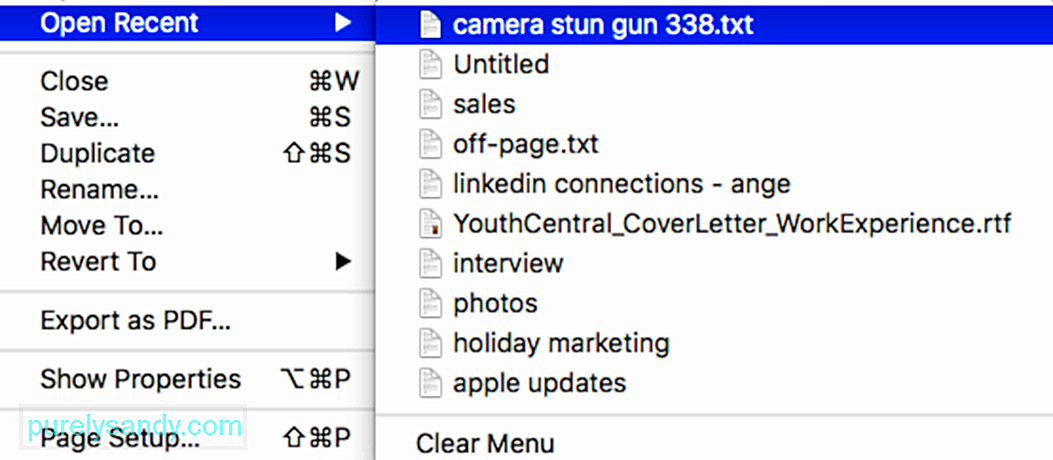
ایسا کرنے کے لئے:
فہرست کو حذف کرنے کے بعد ، اپنی فائل کو ایک بار پھر سے یہ بچانے کی کوشش کریں کہ آیا از خود محفوظ کی گئی ہے۔
حل # 2: فائل کو ڈپلیکیٹ کریں۔ اگر کسی وجہ سے ، پہلا حل کام نہیں کرتا ہے ، تو آپ اپنے دستاویز کو ایک نئی فائل میں کاپی کرنے کی کوشش کرسکتے ہیں اور اس کے بجائے نئی دستاویز کو محفوظ کرسکتے ہیں۔ نوٹ کریں کہ یہ دراصل غلطی کو حل نہیں کرتا ہے۔ یہ آپ کے ڈیٹا کو کھونے کے بغیر اپنی فائل کو بچانے کے قابل ہونے کے ل to ایک کام فراہم کرتا ہے۔ 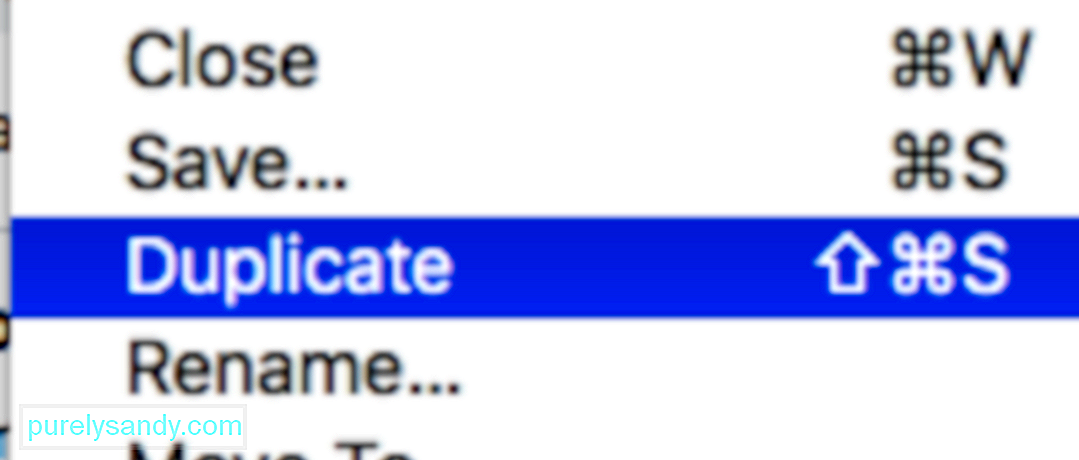
اپنی فائل کی نقل تیار کرنے کے لئے ، اوپر والے مینو میں سے فائل پر کلک کریں ، پھر <مضبوط> <<< کا انتخاب کریں۔ متبادل کے طور پر ، آپ اسی نتیجہ کو حاصل کرنے کے لئے شفٹ + کمانڈ + ایس کا استعمال کرسکتے ہیں۔ ڈپلیکیٹ فائل پر جائیں اور اسے محفوظ کریں۔
اگر آپ کو اپنے دستاویز کی نقل تیار کرنے میں آسانی نہیں ہے تو ، آپ دستاویز کے مواد کو ایک نئے میں کاپی پیسٹ کرنے کا روایتی طریقہ آزما سکتے ہیں۔
حل # 3: خراب فائلوں کیلئے اسکین کریں۔بعض اوقات یہ غلطی دستاویز میں خراب ڈیٹا کی وجہ سے ہوسکتی ہے جس پر آپ کام کر رہے ہیں۔ مثال کے طور پر ، نمبروں میں کچھ ٹیبز یا کالم خراب ہوسکتے ہیں اوراس غلطی کوبھی متحرک کرسکتے ہیں۔ اس کو ٹھیک کرنے کے لئے ، تمام بے ضابطہ ڈیٹا کو ایک نئی فائل میں کاپی کریں اور اسے محفوظ کریں۔ آپ کو پریشان ہونے کی ضرورت نہیں ہے کیونکہ خراب ڈیٹا کو آپ کی نئی فائل میں کاپی نہیں کیا جائے گا۔
یہ بھی تجویز کیا جاتا ہے کہ آپ اپنے میک پر موجود تمام خراب فائلوں کو حذف کردیں جو شاید اس مسئلے کو گھٹا رہی ہو۔ آپ اپنے میک پر موجود تمام ردی فائلوں اور ممکنہ امور کو دور کرنے کے لئے ایک اصلاح کار ایپ کا استعمال کرکے یہ کرسکتے ہیں۔
حل # 4: از خود محفوظ کرنا غیر فعال کریں۔ بطور ڈیفالٹ ، میکس کے ذریعہ آٹوسیو کو آن کیا جاتا ہے تاکہ صارفین کو آسانی ہو۔ اپنی فائلوں کو بچانے کے ل. تاہم ، اگر آپ خود آٹوسیو پر انحصار نہیں کرنا چاہتے ہیں اور آپ اپنی فائلوں کو دستی طور پر محفوظ کرنا چاہتے ہیں تو ، آپ ذیل میں دی گئی ہدایات کا استعمال کرتے ہوئے سسٹم کی ترجیحات کے تحت اسے غیر فعال کرسکتے ہیں: 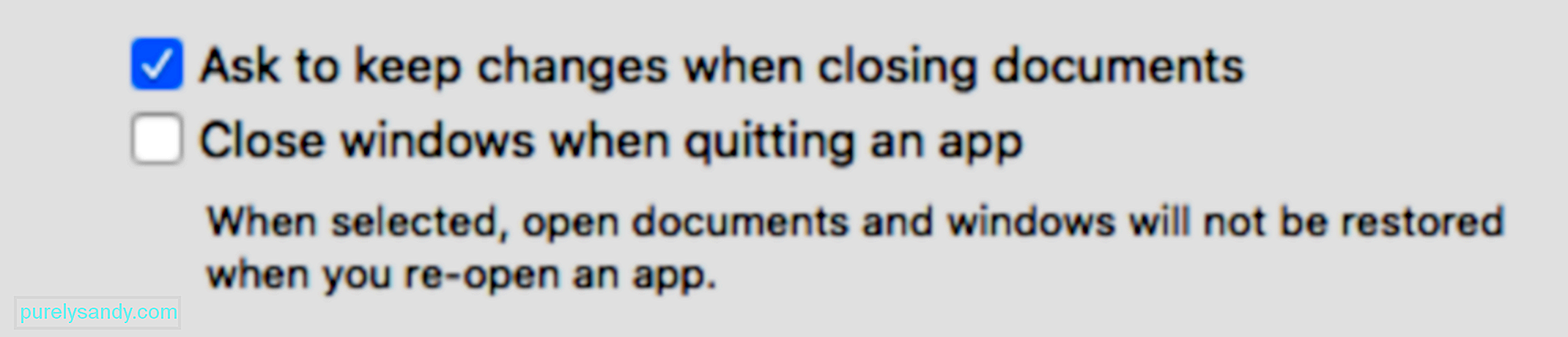
ایک بار جب آپ یہ کر لیں تو ، خود کی بچت مزید کام نہیں کرے گی۔ اس کے بجائے آپ اس محفوظ خصوصیت کا استعمال کرسکتے ہیں جو فائل کو بند کرتے وقت آپ کو اپنی تبدیلیوں کو بچانے کا اشارہ کرے گی۔
ریپنگآٹوسیوف ایک مفید خصوصیت ہے ، لیکن صرف اس صورت میں جب یہ کام کر رہی ہو۔ اگر یہ کام نہیں کررہی ہے یا آپ کو دستاویزات کو محفوظ کرتے وقت میک بگ کو "خود سے محفوظ نہیں کیا جاسکتا" حاصل ہو رہا ہے ، تو آپ اسے ٹھیک کرنے کے لئے مذکورہ بالا ہدایات پر عمل کرسکتے ہیں۔
یو ٹیوب ویڈیو: دستاویزات کی بچت کرتے وقت میک بگ کیلئے 4 کام کی حدیں "خودکار نہیں ہوسکتی ہیں"
04, 2024

